Viimati läbi vaadatud 2. detsembril 2022
Microsoft 365 Groups on teenus, mis töötab juba kasutatavate Microsoft 365 tööriistadega, et saaksite teha meeskonnakaaslastega koostööd dokumentide kirjutamisel, arvutustabelite loomisel, projektiplaanidega töötamisel, koosolekute plaanimisel või meilisõnumite saatmisel.
See artikkel juhatab sisse Office’i rühmad ja siit leiate kasulikke edasisi toiminguid käsitlevate teemade linke.
|
Värskeimad uudised ja videod Microsoft 365 Groups leiate teemast Office'i ajaveebid |
Näpunäited:
-
Kui otsite teavet selle kohta, kuidas kasutada Outlook kontaktirühmi meilisõnumite saatmiseks inimeste loendile (nt sõprade rühmale), lugege teemat Outlooki PC-arvuti versioonis kontaktirühma või leviloendi loomine.
-
Teavet Microsoft Family Safety ja selle kohta, kuidas pererühm aitab teil oma pereliikmetega ühenduses püsida ning kaitsta neid Windows 10, Xboxi seadmetes ja Androidi seadmetes, leiate teemast Microsofti kontopere rühm.
Mis on Microsoft 365 Groups ?
Microsoft 365 rühmad võimaldavad teil valida inimeste kogumi, kellega soovite koostööd teha, ja hõlpsalt häälestada ressursikogumi nende inimestega jagamiseks. Ressursid (nt ühiskasutatav Outlook sisendkaust, ühiskalender või dokumenditeek failidega koostöö tegemiseks).
Iga ressursi kohta õigusi eraldi määrama ei pea, kuna liikme lisamisel rühma saab ta automaatselt rühma tööriistade kasutamiseks vajalikud õigused. Lisaks on rühmad uued ja täiustatud funktsioonid selle jaoks, mida kasutasime leviloendite või ühispostkastide jaoks.
Näpunäide.: Lisateavet traditsiooniliste leviloendite Microsoft 365 Groups vastu leiate teemast Miks tuleks leviloendid Outlookis rühmadeks uuendada?
Millist tüüpi rühma soovite luua?
Võimaluste kaalumisel on oluline meeles pidada, et üks suurus sobib kõigile harva. Eri töörühmad võivad eelistada erinevaid tööviise ja Microsoft 365 sisaldab tööriistu koostöö võimaldamiseks mis tahes kujul, mida teie töörühmad eelistavad.
Kui teie meeskond eelistab teha koostööd meili teel ja vajab ühiskalendri funktsiooni: Microsoft 365 rühma loomine Outlook.
Kui teie meeskond soovib teha koostööd püsivestluse keskkonnas või kasutada manustatud rakendusi, looge Microsoft Teams.
Kui soovite luua oma ettevõtte jaoks suure avatud arutelufoorumi – näiteks juhtkonna teadaannete ja arutelude jaoks: Rühma loomine Yammeris.
Microsoft 365 Groups saate luua mitmesuguste tööriistade (sh Outlook, Outlooki veebirakendus, Outlook Mobile'i, SharePointi, Planner, Teamsi jm) abil. Alustatav tööriist sõltub sellest, millist tüüpi rühmaga töötate. Näiteks Microsoftis kipume alustama Outlook, kui loome rühma, mis on korraldatud ümber meili ja kalendri. Kui rühm on mõeldud kogu ettevõtte suhtluseks, siis kipume alustama Yammeriga. Vestluspõhise koostöö jaoks käivitaksime microsoft Teamsi rühma.
Rühma loomisel tuleb otsustada, kas sellest saab erarühm või avalik rühm. Avaliku rühma sisu näevad kõik teie asutuse töötajad ja kõik teie asutuse töötajad saavad rühmaga liituda. Erarühma sisu peavad nägema rühma liikmed ja inimesed, kes soovivad erarühmaga liituda, peab kinnitama rühma omanik.
Märkus.: Praegu on Outlooki veebirakendusest loodud rühmad vaikimisi privaatsed.
Erarühma ega avaliku rühma kuvamine ega juurdepääs pole saadaval inimestele väljastpoolt asutust, kui neid pole just spetsiaalselt külalistena kutsutud.
Lisateavet selle kohta, kuidas muuta rühmad valikult Avalik valikuks Privaatne (või vastupidi), leiate teemast Microsoft 365 rühmade avalikuks või privaatseks muutmine.
Omanikud, liikmed ja külalised
Rühma omanikud on selle moderaatorid. Nad saavad liikmeid lisada ja eemaldada ning neil on ainuõigused, nt ühispostkastist vestluste kustutamise õigus või erinevate rühmasätete muutmise õigus. Rühma omanikud saavad rühma ümber nimetada, kirjeldust või pilti värskendada ja palju muud teha. Kui olete SharePointi rollidega tuttav, on rühma omanik saidikogumi administraator.
Näpunäide.: Soovitatav on rühma jaoks kasutada vähemalt kahte omanikku, kui see on võimalik. Nii saab teine omanik rühma muuta, kui üks omanik pole kättesaadav.
Rühma liikmed on teie asutuses töötavad tavalised kasutajad, kes kasutavad rühma koostöö tegemiseks. Nad pääsevad juurde kogu rühma sisule, kuid ei saa muuta rühma sätteid. SharePointis on nad saidi liikmed. Lisateavet rühmaliikmete lisamise või eemaldamise kohta leiate teemast Rühmaliikmete lisamine ja eemaldamine Outlookis.
Külalised on nagu rühma liikmed, kuid nad ei tööta teie asutuses. Vaikimisi saavad kasutajad kutsuda külalisi rühmaga liituma ja te saate seda sätet reguleerida. Lisateavet leiate teemast Külalispääs Microsoft 365 rühmadesse.
Valige rühma tüüp, mida soovite kasutada:
Kui eelistate koostöö ühise sisendkausta režiimi, siis on Outlook rühmade kasutamine just teie jaoks. Kui loote Outlook rühma, saate teha järgmist.
-
Ühispostkast meilivestluste jaoks liikmete vahel. Sellel postkastil on meiliaadress ja seda saab häälestada sõnumite vastuvõtmiseks inimestelt väljastpoolt rühma ja isegi väljastpoolt asutust, sarnaselt tavapärase leviloendiga
-
Ühiskalender rühmaga seotud sündmuste plaanimiseks
-
SharePointi dokumenditeek rühma keskne koht failide talletamiseks ja ühiskasutuseks
-
OneNote’i ühismärkmik ideede, uurimisandmete ja teabe kogumiseks
-
SharePointi meeskonnatöö sait keskne hoidla rühmaga seotud teabe, linkide ja sisu talletamiseks
-
Planner rühmaliikmete hulgas projektiülesannete määramiseks ja haldamiseks.
Ühtegi neist ressurssidest ei ole vaja käsitsi luua; need luuakse rühmaga koos automaatselt ja rühmaliikmetele määratakse vajalikud õigused, nii et saate neid kohe kasutama hakata.
Nendele ressurssidele pääsete juurde tuttava Microsofti Outlook töölauakliendi (2016 või uuema versiooni), Outlooki veebirakendus, Outlook 2016 for Maci (ainult ühiskasutatav sisendkaust) või Outlooki mobiilirakenduse kaudu. Microsoft 365 Groups leiate Outlook töölaual või veebis vasakul asuvalt navigeerimispaanilt.
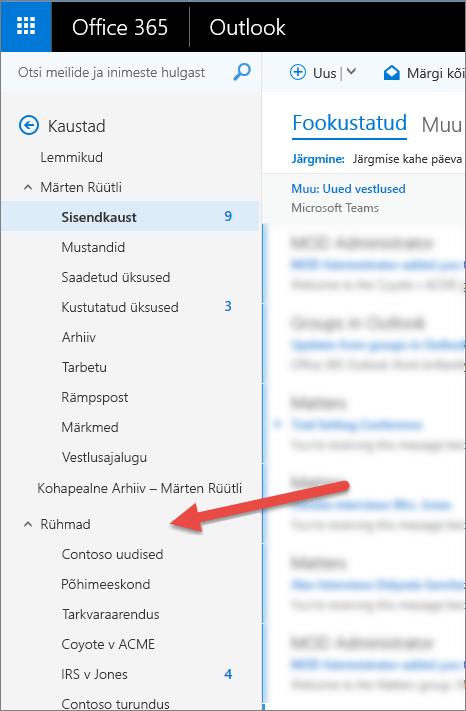
Uue Microsoft 365 Groups hõljukkaardiga pääsete kiiresti juurde rühma ühisressurssidele. Lihtsalt libistage Outlooki veebirakenduses või SharePointis hiirekursoriga üle rühmanime.
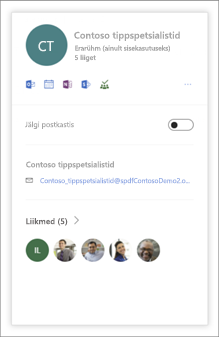
Koostöövõimaluste uusim täiendus on Microsoft Teams. Microsoft Teams on meeskonnasisene tulipunkt, püsiv vestluspõhine tööruum, kus saab pidada vestlusi vabas vormis ja reaalajas kindlatel teemadel või rühma spetsiifilistes alamrühmades.
Yammer lisab teie koostööle suurettevõtte suhtlusvõimalused. Selle abil saate asutuses luua uusi sidemeid ja avastada uusi võimalusi. Yammer aitab teil suhelda ja vahetada mõtteid kogu asutuse mastaabis või ühiste huvivaldkondade plaanis.
Kui loote YammerisMicrosoft 365 ühendatud rühma, saate teha järgmist.
-
Yammeri rühm – ühine koht vestlusteks ja teabe jagamiseks
-
SharePointi dokumenditeek – rühma keskne koht failide talletamiseks ja ühiskasutuseks
-
OneNote’i ühismärkmik ideede, uurimisandmete ja teabe kogumiseks
-
SharePointi meeskonnatöö sait – keskne hoidla rühmaga seotud teabe, linkide ja sisu talletamiseks
-
Planner rühmaliikmete hulgas projektiülesannete määramiseks ja haldamiseks
Pääsete nendele tööriistadele juurde Yammeri abil brauseris või iOS-, Android-seadme või Windows-telefoni rakenduse Yammer abil.
Kui rühma pole enam vaja, saate selle süsteemiressursside vabastamiseks kustutada ja enam ei kuvata seda ka loendites. Vt Rühma kustutamine. Kui te ei soovi pead vaevata aegunud rühmade kustutamisega, siis saab administraator kindlaks määrata aegumispoliitikad, mis muudavad vanad rühmad aegunuks ning kustutavad need teatud aja järel automaatselt. Vt Microsoft 365 rühma aegumispoliitika.
Märkus.: Selle loendi sisu on mõeldud administraatoritele.
Microsoft 365 Groups ettevalmistamiseks on kolm peamist mudelit: Open, IT-led või Controlled. Igal on omad eelised.
|
Mudel |
Eelised |
|---|---|
|
Avalik (vaikesäte) |
Kasutajad saavad luua oma rühmasid, ilma et peaksid IT-osakonna järele ootama või neid tülitama |
|
IT-juhitud |
Kasutajad peavad taotlema rühma IT-osakonnalt. IT-osakond saab aidata neil valida vajadustele vastavaid parimaid koostöö tööriistu |
|
Reguleeritud |
Rühma loomine on piiratud kindlate inimeste, meeskondade või teenustega (vt: Microsoft 365 rühmad loomise õiguste reguleerimine) |
Kui soovite määrata, kuidas teie Microsoft 365 Groups on nimetatud, saate nimepoliitika abil jõustada rühmanimede järgimise teatud standarditele (sh ees- ja järelliited) ning blokeerida vastuvõetamatuid nimesid. Lisateavet leiate Microsoft 365 rühmad nimepoliitikast.
Igal rühmal on vähemalt üks omanik, kes saab rühma liikmeid lisada või eemaldada ning rühma ja selle sisu kureerida. Tavaliselt teeb omanik seda Outlook. Lugege artiklit Rühmaliikmete lisamine ja eemaldamine Outlookis. Kui rühma omanik (või omanikud) lahkub organisatsioonist mis tahes põhjusel, saab administraator määrata rühmale uue omaniku. Lugege artiklit Omanikuta jäänud rühmale uue omaniku määramine.
Kui teil on Exchange Online administraatoriõigused, saate rühmi hallata ka Microsoft 365 Haldus keskuses (vt teemat Rühma liikmestaatuse haldamine Microsoft 365 halduskeskus) või PowerShelli kaudu (vt Microsoft 365 rühmad haldamine PowerShelli abil)..
Võib juhtuda, et soovite millalgi oma rentnikukontolt rühma kustutada. Lisateavet rühma kustutamise kohta leiate teemast Rühma kustutamine. Kui rühm kustutatakse kogemata, saavad administraatorid rühma taastada kuni 30 päeva. Lugege teemat Kustutatud Microsoft 365 rühma taastamine.
Kui eelistate oma Microsoft 365 Groups elutsükli haldamiseks automaatsemat viisi, saate rühmade kindla intervalliga aegumiseks kasutada aegumispoliitikaid . Rühma omanikud saavad 30, 15 ja 1 päeva enne rühma aegumist meilisõnumi, mis võimaldab neil rühma hõlpsalt uuendada, kui seda on veel vaja. Vt Microsoft 365 rühma aegumispoliitika.
Rühma piirangud
|
Maksimaalne... |
väärtus |
|
rühma omanike arv |
100 |
|
kasutaja loodavate rühmade arv |
250 |
|
administraatori loodavate rühmade arv |
Rentniku vaikepiirang kuni 500 000 |
|
liikmete arv |
Rohkem kui 1000, kuid ainult 1000 liikmel on ühel ajal ligipääs rühmavestlustele. Kasutajad võivad märgata viivitusi väga suurtes rühmades kalendrile ja vestlustele juurdepääsemisel Outlook |
|
Mitmes rühmas saab kasutaja liige olla |
1000 |
|
Failide talletamine |
1 terabait + 10 gigabaiti iga tellimusega kasutaja kohta + täiendav ostetud salvestusruum. Salvestusruumi saate piiramatus koguses juurde osta. |
|
Rühmapostkasti maht |
50 GB |
Vaikimisi võib Microsoft 365 asutuses olla kuni 500 000 rühma.
Kui kavatsete kasutada tööriista Azure Active Directory Connect funktsiooni "Group Writeback", on atribuudiga "Description" seotud 448 märki.
Lisateavet SharePoint Online’i salvestusruumi kohta leiate teemadest SharePoint Online’i piirangud ning SharePoint Online’i tarkvara- ja muud piirangud.
Microsoft 365 Groups haldamine on tõhusam, kui teil on teavet rühmade kasutamise kohta. Microsoft 365 Haldus keskuses on aruandlustööriist, mis võimaldab teil vaadata sellist teavet nagu salvestusruum, teie aktiivsete rühmade arv ja isegi see, kuidas teie kasutajad rühmi kasutavad. Lisateavet leiate teemast Microsoft 365 aruanded halduskeskuses .
Microsoft 365 Groups pakub mitmeid nõuetele vastavuse, teabekaitse ja e-juurdluse tööriistu.










